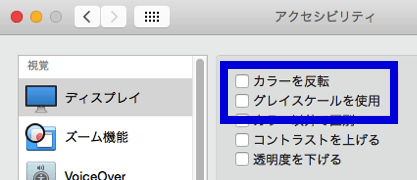色合いの変更
色合いの変更
弊社ホームページでは、視力の弱い方や目が疲れやすい方でも、ホームページを快適にご覧いただけるように、色合いを設定することができます。設定した内容は、全てのページに適用されます。
弊社ホームページの機能を利用した色合いの変更方法
変更したい色を選択してください。
-
文字色を黒、
背景を白に設定する色合いの変更当ホームページでは、視力の弱い方や目が疲れやすい方でも、ホームページを快適にご覧いただけるように、色合いを設定することができます。設定した内容は、全てのページに適用されます。 -
文字色を黄、
背景を青に設定する色合いの変更当ホームページでは、視力の弱い方や目が疲れやすい方でも、ホームページを快適にご覧いただけるように、色合いを設定することができます。設定した内容は、全てのページに適用されます。 -
文字色を白、
背景を黒に設定する色合いの変更当ホームページでは、視力の弱い方や目が疲れやすい方でも、ホームページを快適にご覧いただけるように、色合いを設定することができます。設定した内容は、全てのページに適用されます。 -
文字色を黒、
背景を黄に設定する色合いの変更当ホームページでは、視力の弱い方や目が疲れやすい方でも、ホームページを快適にご覧いただけるように、色合いを設定することができます。設定した内容は、全てのページに適用されます。
ブラウザの機能を利用した色合いの変更方法
ブラウザの機能を利用した色合いの変更方法
ご使用のブラウザの設定を変更し、文字色・背景色を読みやすく変更することができます。
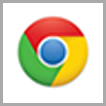 Google chromeでの変更方法
Google chromeでの変更方法
※ダウンロード、パソコンの設定操作につきましては、その動作を保証することはできませんので予めご了承ください。
- 1. 拡張機能の【ハイコントラスト】を使用します。
 【ハイコントラスト】←クリックします。
【ハイコントラスト】←クリックします。 - 2. 【+CHROMEに追加】をクリックしインストールします。
- 3. 上部ツールバーにボタンが表示されるので、【Default color scheme】からご希望の設定をクリックします。
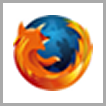 Firefoxでの変更
Firefoxでの変更
※ダウンロード、パソコンの設定操作につきましては、その動作を保証することはできませんので予めご了承ください。
- 1. 右上のメニューを
 クリックし【アドオン】を選択します。
クリックし【アドオン】を選択します。 - 2. アドオンを開いた画面で左の【テーマ】をクリックします。
- 3. 〈デフォルト〉の【有効化】ボタンをクリックすると色が変わります。
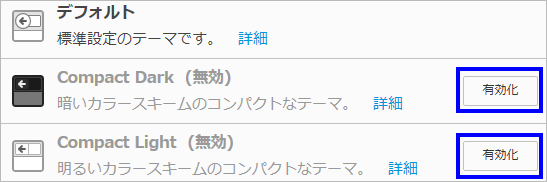
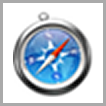 Safari(mac)での変更方法
Safari(mac)での変更方法
※ダウンロード、パソコンの設定操作につきましては、その動作を保証することはできませんので予めご了承ください。
- 1.
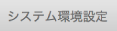 【システム環境設定】を開きます。
【システム環境設定】を開きます。 - 2.
 【アクセシビリティ】をクリックし、ディスプレイを選択します。
【アクセシビリティ】をクリックし、ディスプレイを選択します。 - 3. 〈カラーを反転〉にチェックをします。
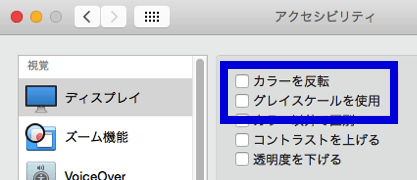
ブラウザの機能を利用した色合いの変更方法
ブラウザの機能を利用した色合いの変更方法
ご使用のブラウザの設定を更し、文字色・背景色を読みやすく変更することができます。
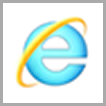 Internet Explorerでの変更方法
Internet Explorerでの変更方法
※ダウンロード、パソコンの設定操作につきましては、その動作を保証することはできませんので予めご了承ください。
- 1. メニューバーの【ツール】ボタンをクリックします。

- 2. 【インターネットオプション】をクリックします。
- 3. 右下部【ユーザー補助】をクリックします。
- 4. 【Webページで指定された色を使用しない】をチェックつけます。
- 5. 【OK】をクリックします。
- 6. 〈インターネットオプション画面〉の左下部の【色】をクリックします。
- 7. 〈色画面〉の【Windowsの色を使用する】のチェックをはずします。
- 8. 【文字列】【背景】【表示済み】【未表示】の色を変更します。
- 9. 【OK】をクリックします。
- 10. 〈インターネットオプション画面〉の下部の【OK】をクリックします。
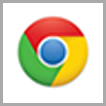 Google chromeでの変更方法
Google chromeでの変更方法
※ダウンロード、パソコンの設定操作につきましては、その動作を保証することはできませんので予めご了承ください。
- 1. 拡張機能の【ハイコントラスト】を使用します。
 【ハイコントラスト】←クリックします。
【ハイコントラスト】←クリックします。 - 2. 【+CHROMEに追加】をクリックしインストールします。
- 3. 上部ツールバーにボタンが表示されるので、【Default color scheme】からご希望の設定をクリックします。
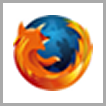 Firefoxでの変更
Firefoxでの変更
※ダウンロード、パソコンの設定操作につきましては、その動作を保証することはできませんので予めご了承ください。
- 1. 右上のメニューを
 クリックし【アドオン】を選択します。
クリックし【アドオン】を選択します。 - 2. アドオンを開いた画面で左の【テーマ】をクリックします。
- 3. 〈デフォルト〉の【有効化】ボタンをクリックすると色が変わります。
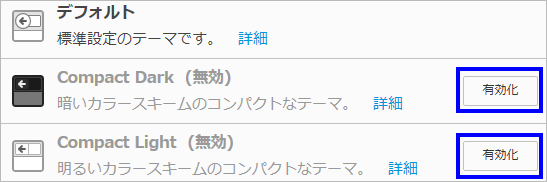
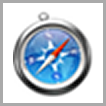 Safari(mac)での変更方法
Safari(mac)での変更方法
※ダウンロード、パソコンの設定操作につきましては、その動作を保証することはできませんので予めご了承ください。
- 1.
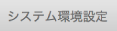 【システム環境設定】を開きます。
【システム環境設定】を開きます。 - 2.
 【アクセシビリティ】をクリックし、ディスプレイを選択します。
【アクセシビリティ】をクリックし、ディスプレイを選択します。 - 3. 〈カラーを反転〉にチェックをします。